YubiKey - Einmalpasswörter (OTPs) speichern
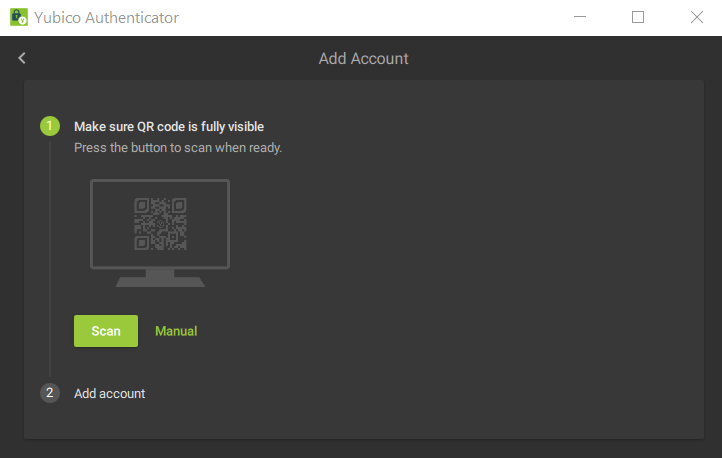
Mittlerweile bieten fast alle großen Dienste eine Zwei-Faktor-Authentifizierung an. Neben Benutzername und Passwort wird ein weiterer, zweiter Faktor für die Anmeldung benötigt, der über eine App oder auch über einen Hardwaretoken, wie den YubiKey, erzeugt werden kann. Der weitere Faktor besteht meistens aus 6 Zahlen und hat jeweils eine Gültigkeit von 30 bis 60 Sekunden. Nach Ablauf der Zeit verliert er seine Gültigkeit und ein neues OTP wir benötigt, deshalb auch Einmalpasswort (= One-Time-Passwort).
Der YubiKey unterstützt OTP auch. Es werden die Informationen zum Erstellen der Einmalpasswörter auf dem YubiKey gespeichert und können dann mit einer kostenlosen Software auf jedem Endgerät ausgelesen werden.
Vorteile des YubiKeys
Ein großer Vorteil, die Einmalpasswörter werden auf dem YubiKey gespeichert und erzeugt und verlassen den Token nicht. Zudem kann vor dem Öffnen der OTPs ein Passwort abgefragt werden. Das Drücken der Kontakte am YubiKey kann ebenfalls eingestellt werden, bevor die OTPS angezeigt werden. Damit muss der Benutzer auch wirklich im Besitz der YubiKey sein, da ein physikalischer Eingriff erforderlich ist.
Der YubiKey kann an jedes Endgerät angeschlossen werden und die OTPs mit einer von Yubico bereitgestellten, kostenlosen Software und App ausgelesen werden. Ihr benötigt also nur den YubiKey und könnt Einmalpasswörter an einem Laptop, PC, iPhone, iPad, Android-Smartphone, etc. auslesen. Wenn ihr mal ein Smartphone mit einer darauf installierten OTP-App verloren habt oder es kaputtgegangen ist, dann wisst ihr wie nervig und manchmal auch kompliziert eine Wiederherstellung sein kann.
Der YubiKey ist zudem stromlos und robust und gegen äußere Einflüsse relativ unempfindlich. Überspannung, Wasser, Schmutz und Stürze können dem Hardwaretoken so gut wie nicht anhaben. Das bedeutet aber nicht, dass der YubiKey unzerstörbar ist.
Nachteile des YubiKeys
Nachteile würde ich direkt nicht sehen, jedoch einige Besonderheiten, die man beachten sollte. Für den Zugriff auf den YubiKey wird eine App auf dem jeweiligen Endgerät benötigt. Ist die nicht installiert, gibt es keinen Zugriff auf die OTPs.
Hat man endlich seinen YubiKey konfiguriert und eingerichtet, denkt man evtl. darüber nach eine Kopie zu erstellen, für den Fall der Fälle. Das ist aber nicht vorgesehen! Wenn ihr aus Sicherheitsgründen einen zweiten YubiKey mit den gleichen Einstellungen und OTPs anlegen möchtet, sind alle Schritte noch einmal manuell durchzuführen.
Note
Ein YubiKey lässt sich nicht kopieren!
Legt also auf jeden Fall eine Sicherheitskopie des QR-Codes oder der "Secret Keys" an, um bei einem Verlust des YubiKeys die Einmalpasswörter schnell wiederherstellen zu können.
YubiKey Authenticator App installieren
Bevor es losgeht, mit den Speichern von Einmalpasswörtern auf dem YubiKey, müsst ihr die App Yubico Authenticator auf eurem Endgerät installieren.
Für Windows, Linux und MacOS könnt ihr die Installationsdatei von der offiziellen Website von Yubico herunterladen. 👉 https://www.yubico.com/products/services-software/download/yubico-authenticator/
In dem jeweiligen App Store könnt ihr den Yubico Authenticator einfach herunterladen und installieren.
Einmalpasswörter auf YubiKey speichern
Nach der erfolgreichen Installation des Yubico Authenticator startet ihr die App und könnt sofort loslegen.
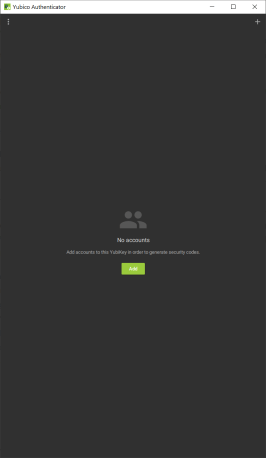
Klickt auf den Button "Add", um neue Einträge hinzuzufügen.
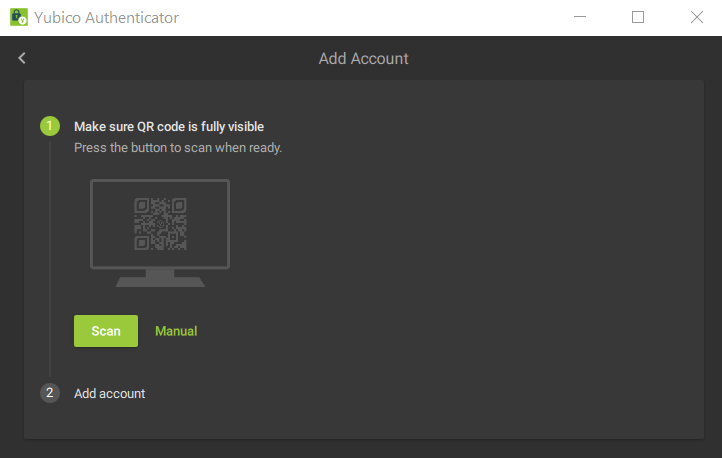
Die einfachste und schnellste Möglichkeit ist den QR-Code zu kopieren. Sehr oft wird beim Aktivieren der Zwei-Faktor-Authentifizierung bei einem Dienst ein solcher angezeigt. Klickt auf den Button Scan und die Informationen werden automatisch eingetragen und euch zur Kontrolle gleich angezeigt.
Verwendet ihr die Funktion "Scan" auf einem Laptop oder PC ist darauf zu achten, dass der QR-Code vollständig auf dem Bildschirm zu erkennen ist und am besten das Fenster des YubiKey Authenticator direkt daneben platziert wird.
Auch eine manuelle Eingabe der erforderlichen Informationen ist möglich. Alle mit einem * gekennzeichneten Felder sind Pflichtangaben und sind zwingend einzugeben.
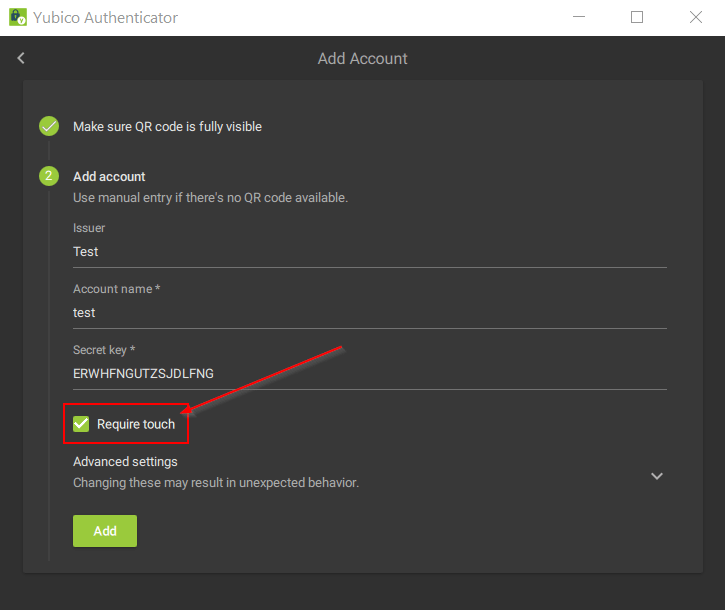
Der neue Eintrag erscheint in der Übersicht und ihr könnt OTPs jetzt abrufen.
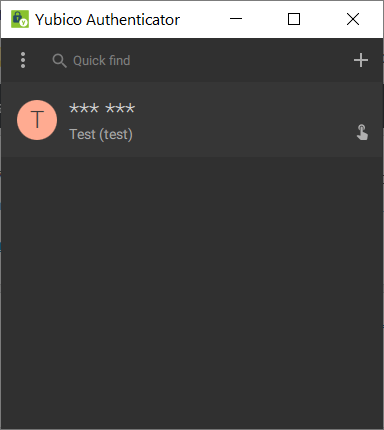
YubiKey Authenticator mit Passwort sichern
Der erste Eintrag ist erstellt und damit ist es möglich ein globales Passwort für den Zugriff auf die OTPs zu setzen. Das sollte unbedingt gemacht werden, damit Dritte nicht OTPs erzeugen könne, wenn sie in den Besitz des Hardwaretokens gelangen.
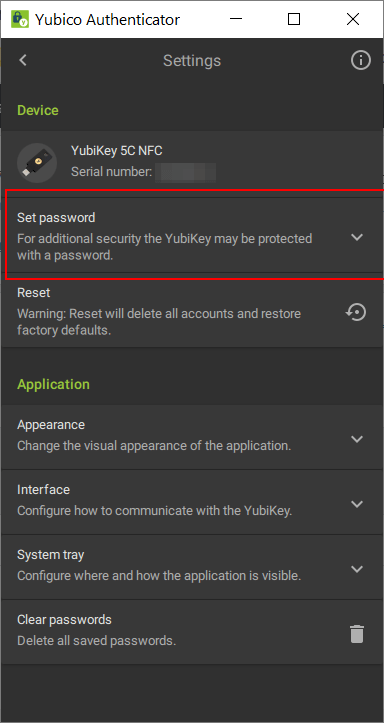
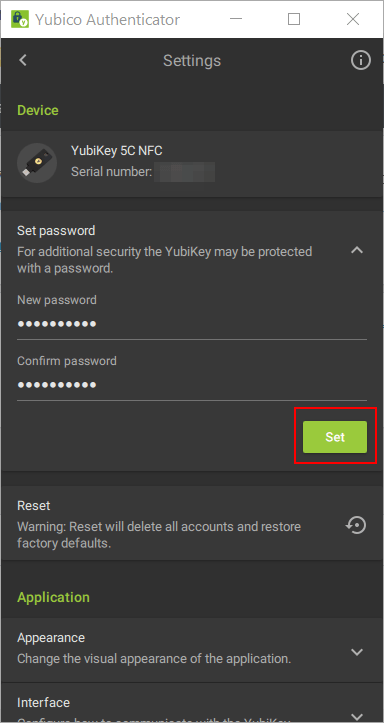
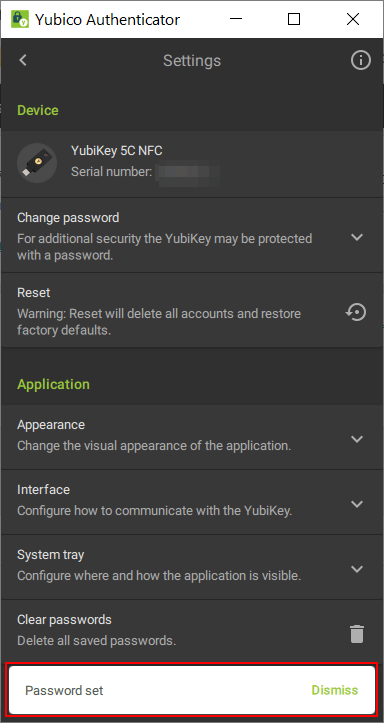
Schließt ihr den YubiKey nun erneut an eurem Endgerät an und öffnet den Yubico Authenticator, werdet ihr sofort nach dem Passwort gefragt.
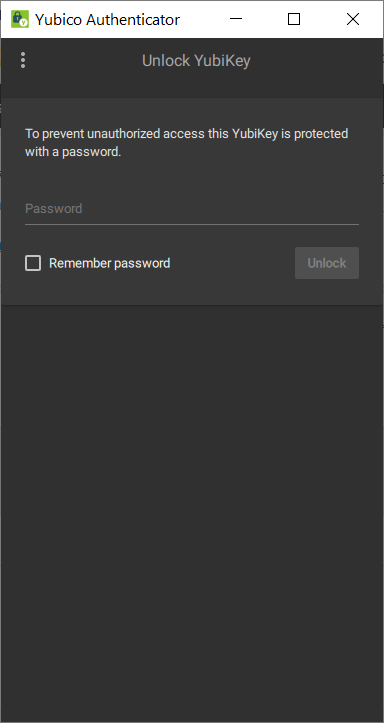
YubiKey Authenticator auf dem iPhone
Der YubiKey lässt sich mit jedem mobilen Endgerät mit der entsprechenden Schnittstelle, USB-C, Lightning oder NFC, verbinden.
Hier ein Beispiel ein YubiKey 5C NFC wird an mit einem iPhone verbunden. Der Hardwaretoken ist dafür an der Rückseite direkt am oberen Rand neben die Kamera zu halten.
Startet die App und zieht mit dem Finger zum Aktualisieren nach unten.
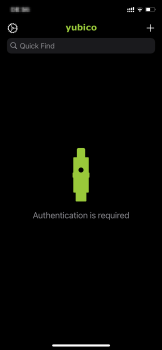
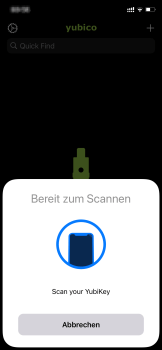
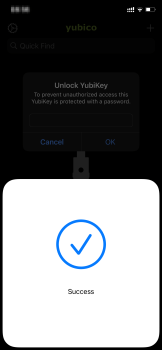
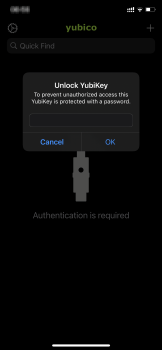
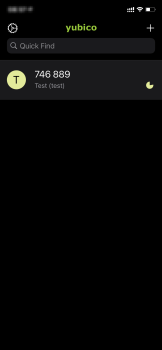
Der YubiKey ist nun für die Verwaltung der Einmalpasswörter vorbereitet und ihr könnt weitere Dienste hinzufügen. Denkt aber trotzdem an ein Backup des "Secret Keys", des QR-Codes oder an einen zweiten YubiKey, als Backup.
Ein etwas älterer Beitrag von mir befasst sich mit der Absicherung des Passwortmanagers KeePassXC mit einem YubiKey. 👉 Passwortmanager mit YubiKey absichern
Auf diesen Beitrag habe ich bereits im ersten YubiKey Beitrag verwiesen, aber durch die Absicherung des YubiKeys mit euren Passwörtern, könnt ihr die Anmeldung bei Microsoft 365 nun auch umstellen. 👉 Passwortlose Anmeldung an Microsoft 365
YubiKey Themenseite
Hier geht es zur 👉 YubiKey Themenseite, dort findest du noch mehr Beiträge rund um den YubiKey.
Note
Artikel überarbeitet: November 2023
Gib mir gerne einen Kaffee ☕ aus ❗️
Wenn dir meine Beiträge gefallen und geholfen haben, dann kannst du mir gerne einen Kaffee ☕️ ausgeben.
Follow Me❗️



